
Главная страница Случайная страница
КАТЕГОРИИ:
АвтомобилиАстрономияБиологияГеографияДом и садДругие языкиДругоеИнформатикаИсторияКультураЛитератураЛогикаМатематикаМедицинаМеталлургияМеханикаОбразованиеОхрана трудаПедагогикаПолитикаПравоПсихологияРелигияРиторикаСоциологияСпортСтроительствоТехнологияТуризмФизикаФилософияФинансыХимияЧерчениеЭкологияЭкономикаЭлектроника
Заголовок / Примечание формы
|
|
· Верхний колонтитул и Нижний колонтитул, включаемые/выключаемые попарно с помощью контекстного меню по команде Колонтитулы страницы.
· Если, например, в окне Конструктора формы включены все названные разделы, то они располагаются в рабочей области этого окна в такой последовательности, как показано на рис. 4.
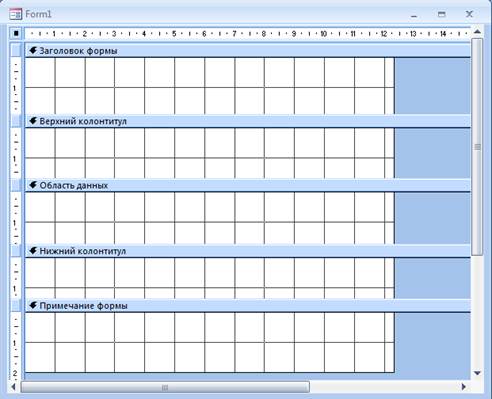
Рисунок 4 - Расположение разделов проекта формы в окне конструктора формы
Заголовок формы содержит сведения, общие для всех записей, такие как название формы, дата и время. Примечание формы отображает сведения, общие для всех записей, такие как инструкции по работе с формой, командные кнопки, общие суммы в счетах. Верхний колонтитул и Нижний колонтитул используются в случае конструирования формы табличного вида. Тогда в Верхнем колонтитуле отображаются названия столбцов, а в Нижнем колонтитуле – номер страницы, дата.
Изменение высоты и ширины раздела производится путем перетаскивания соответственно нижней и правой границы раздела.
Элементы управления и работа с ними
Разделы проекта формы наполняются различными графическими объектами - элементами управления, используемыми для отображения данных, выполнения действий или в качестве украшений. Элементы управления вводятся в форму при помощи графических кнопок панели элементов, изображенной на рис. 5.

Рисунок 5 – Панель Элементов управления
Назначение кнопок панели инструментов Элементы управления представлены в таблице 1.
Таблица 1 - Элементы управления
| Кнопка | Описание |

| Вставка в форму или отчет рисунка для использования в качестве эмблемы |

| Вставка заголовка формы или отчета в разделе Заголовок |

| Вставка номеров страниц в документ |

| Вставка текущей даты или времени в текущий документ |

| Кнопка Поле. Используется для отображения, ввода и изменения данных в источнике записей формы или отчета для вывода результатов вычислений, а также для приема данных, вводимых пользователем |

| Кнопка Надпись. Создает элемент управления, в котором в форме или отчете выводится поясняющий текст. Надписи могут содержать гиперссылки. MS Access автоматически присоединяет подписи к создаваемым элементам управления |

| Кнопка Кнопка. Создает элемент управления для вызова другой формы, отчета, макроса, процедуры или функции VBA |

| Кнопка Полесо списком. Создает составной элемент управления, объединяющий поле и раскрывающий список. Чтобы ввести значение в поле базовой таблицы, можно ввести значение в поле в элементе управления или выбрать значение в списке |

| Кнопка Список. Создает список, допускающий прокрутку. Если форма открыта в режиме формы, то выбранное в списке значение можно ввести в новую запись или использовать для изменения существующей записи |

| Кнопка Подчиненная форма/отчет. Предназначена для вывода в форме или отчете данных из нескольких таблиц |

| Кнопка Линия. Используется в формах или отчетах для отделения особенно важных разделов формы или отчета |

| Кнопка Прямоугольник. Используется для создания графических объектов с целью привлечения внимания к важным данным в форме или отчете |

| Кнопка Присоединенная рамка объекта. Предназначена для отображения в форме или отчете объектов OLE (набор рисунков). При переходе от записи к записи в форме или отчете выводятся разные объекты |

| Кнопка Группа переключателей. Используется для размещения набора флажков, переключателей или выключателей |

| Кнопка Флажок. Создает отдельный элемент управления, присоединенный к логическому полю в базе данных. Флажок в пользовательском окне или входящий в группу параметров является свободным элементом управления |

| Кнопка Перключатель. Создает отдельный элемента управления, присоединенный к логическому полю в базе данных или к столбцу типа Bit в проекте MS Access |

| Кнопка Выключатель. Создает отдельный элемент управления, присоединенный к логическому полю в базе данных или к столбцу типа Bit в проекте MS Access |

| Кнопка Набор вкладок. Применяется для создания формы с несколькими вкладками. На вкладку можно добавлять другие элементы управления |

| Кнопка Вставить вкладку. Предназначена для добавления вкладки в набор вкладок. |

| Кнопка Диаграмма. Отображает данные MS Access в форме или отчете в виде диаграммы |

| Кнопка Свободная рамка объекта. Используется для отображения в форме или отчете свободного объекта OLE. Этот объект остается неизменным при переходе от записи к записи |

| Кнопка Рисунок. Используется для отображения неизменяемого рисунка в форме или отчете. Рисунок не является объектом OLE. После размещения рисунка в форме его изменение не допускается |

| Кнопка Разрыв страницы. Применяется для указания начала нового экрана в форме или отчете |

| Кнопка Вставка гиперссылки. Применяется для создания ссылки на Web-страницу, рисунок или адрес электронной почты |

| Кнопка Вложение. Применяется для связи с полем таблицы типа Вложение |

| Кнопка Использовать мастер. Предназначена для создания кнопок, списков, подчиненных форм, полей со списком и групп переключателей. |

| Кнопка Выбрать. Изменение вида указателя на указатель выделения, что позволяет выделять и перемещать фрагменты рукописного текста и другие объекты в документе |
Элементы управления есть связанные и несвязанные. Связанный элемент управления присоединен к полю базовой таблицы или запроса. Такие элементы управления используются для просмотра, ввода или редактирования значений из полей БД. Ввод связанного элемента управления в проект формы осуществляется путем перетаскивания из окна со списком полей нужного поля в раздел Область данных. В результате появляются два прямоугольника – подпись поля и поле. Например:
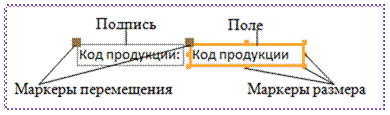
Маркеры перемещения служат для отдельного перемещения подписи, поля. При установке указателя мыши на коричневый квадрат покрупнее, находящийся в левом верхнем углу элемента появляется изображение четырех направленной стрелки и тогда следует выполнить перемещение.
Для одновременного перемещения подписи и поля указатель мыши устанавливается на границу выделенной подписи или выделенного поля и производят перетаскивание. Для удаления подписи осуществляют ее выделение и нажимают клавишу Delete; для удаления поля с подписью выделяют поле и нажимают клавишу Delete.
Для несвязанных элементов управления источника данных не существует. Такие элементы управления используются для отображения линий, прямоугольников, рисунков. Ввод в проект формы несвязанного элемента управления осуществляется так: на панели элементов производится щелчок по кнопке нужного элемента управления, а затем щелчок в том разделе проекта, где требуется разместить этот элемент.
Навыки конструирования формы предполагают умение выделения группы элементов управления. Оно производится путем щелчков по элементам управления, входящим в группу, при нажатой клавише Shift. Выделить группу смежных элементов можно и путем очерчивания рамки вокруг этой группы. Чтобы изменить размер элементов группы, произвести их выравнивание, изменить интервал между ними, необходимо воспользоваться контекстной лентой Упорядочить.
Перенос и копирование элементов управления в другой раздел проекта возможны посредством команд для работы с буфером обмена.
Для придания элементу управления необходимых свойств его выделяют и вводят команду Сервис/Страница свойств или вызывают контекстное меню и выбирают в нем пункт Свойства. В результате появляется окно свойств элемента управления, в котором, к примеру, вкладка Макет позволит произвести его желаемое форматирование